在wpsexcel表格工具中进行条形图的设置是非常方便的,我们可以随时进行图表类型和样式的更改,有的小伙伴想要将条形图的样式更改成其他有个性化的样式,那么我们就可以进入到更改类型的窗口中,就可以选择自己喜欢的样式进行更改了,并且在更改的过程中,我们可以选择很多免费的样式进行使用,有的小伙伴没有开通会员,那么就将付费类型切换为免费类型进行样式的选择即可,下方是关于如何使用WPSExcel条形图更改免费样式的具体操作方法,如果你需要的情况下可以看看方法教程,希望对大家有所帮助。
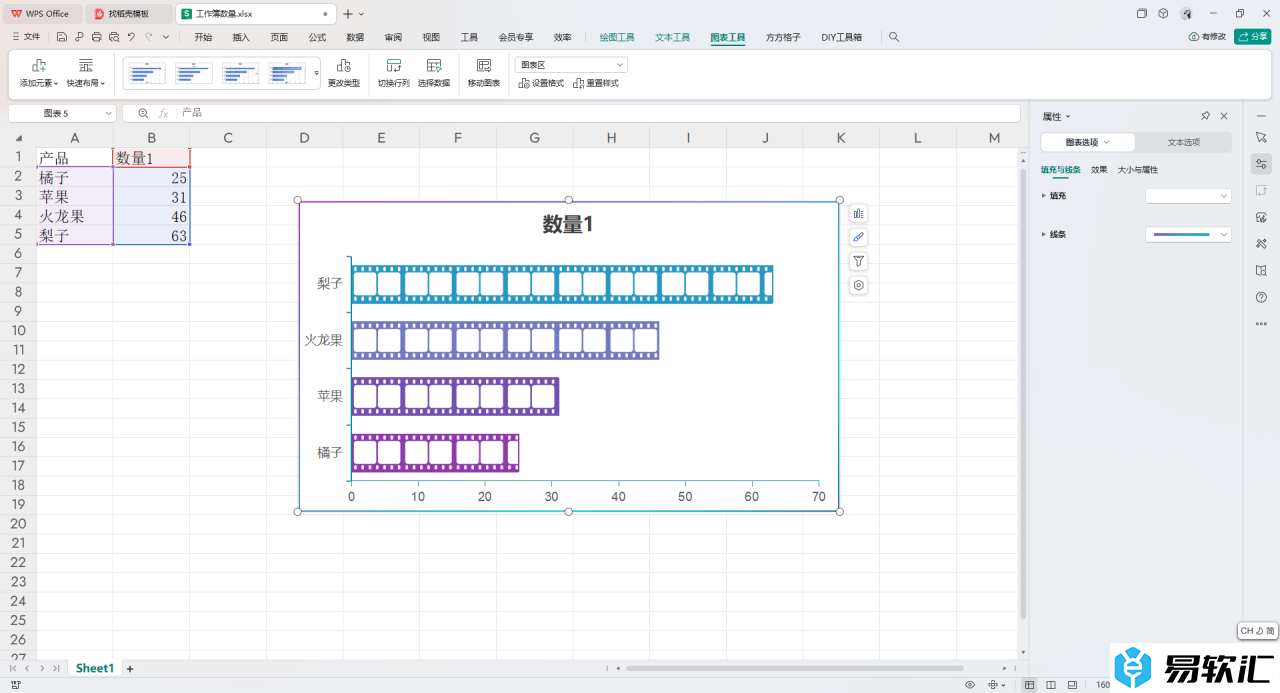
方法步骤
1.首先,我们需要在表格页面中,将我们需要的条形图制作完成。
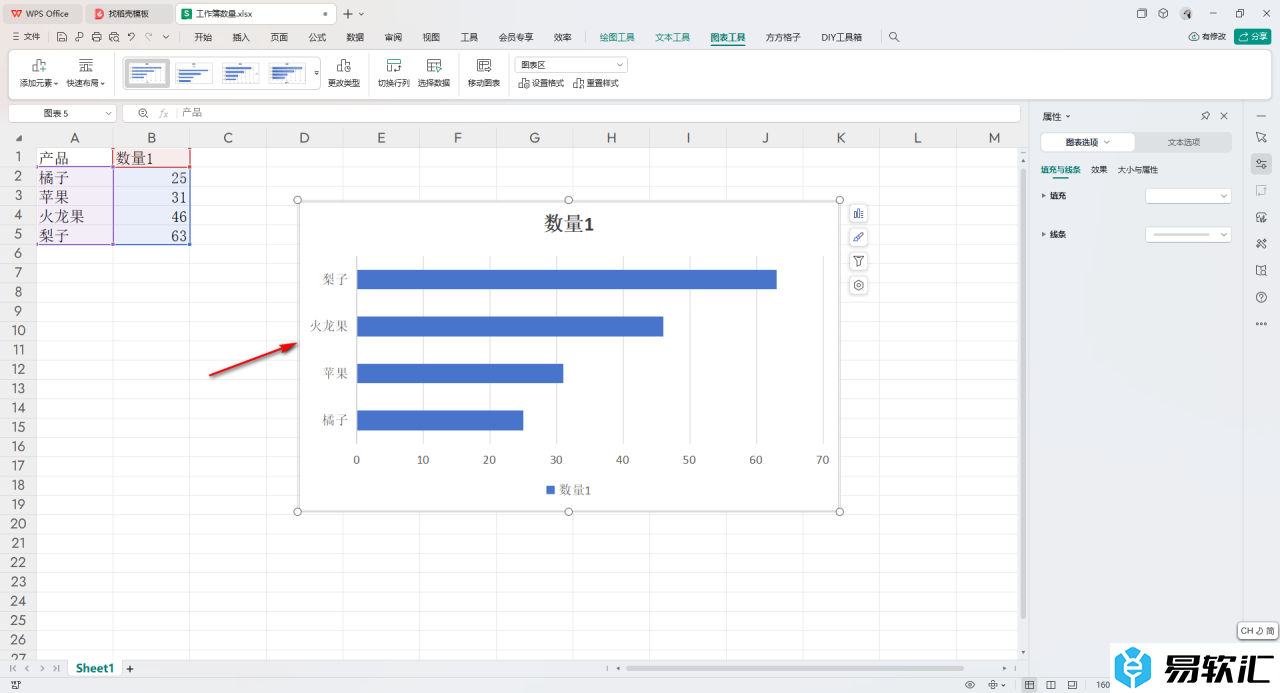
2.当你想要更改该条形图的形状样式的时候,那么我们就可以点击【图表工具】,在工具栏中将【更改类型】选项进行点击。
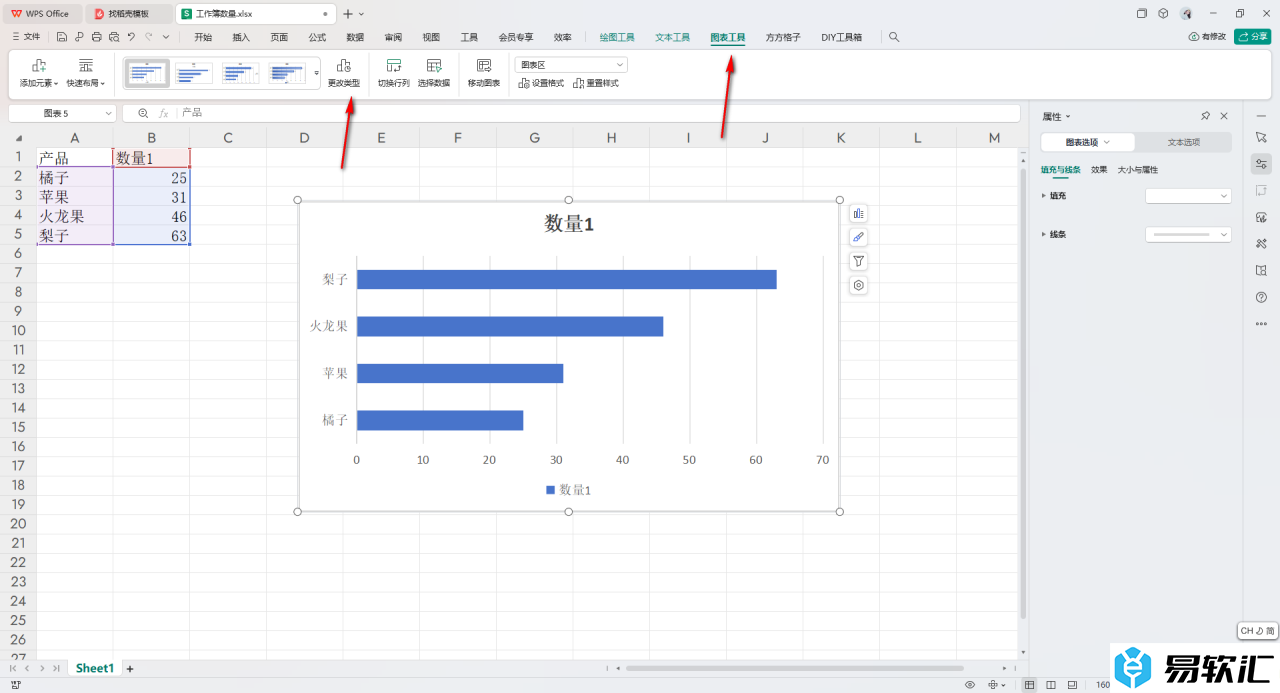
3.这时候,我们就可以进入到页面中,将右侧的【付费类型】点击打开,这里选择【免费】选项即可。
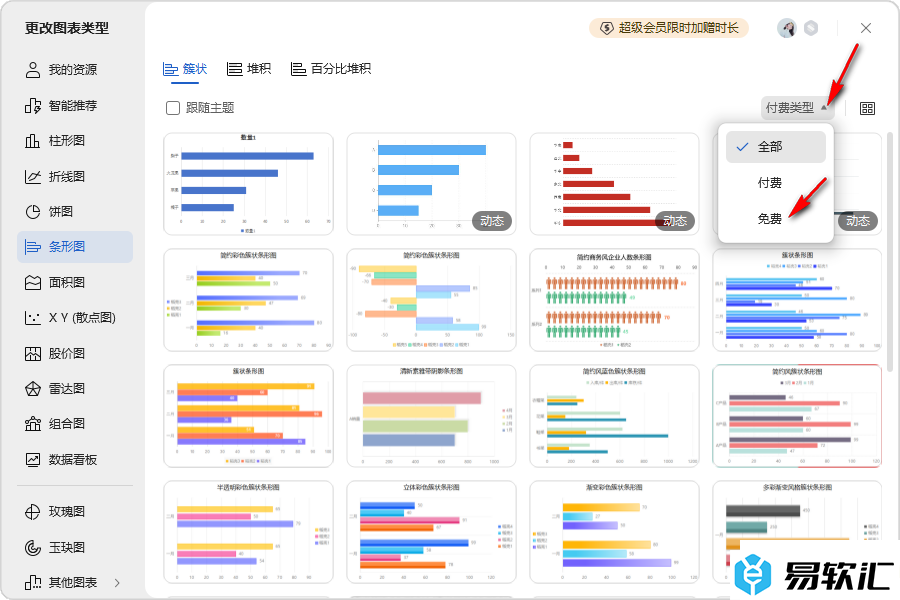
4.那么这时我们就可以在页面上任意的选择自己喜欢的一种免费使用的样式即可插入。
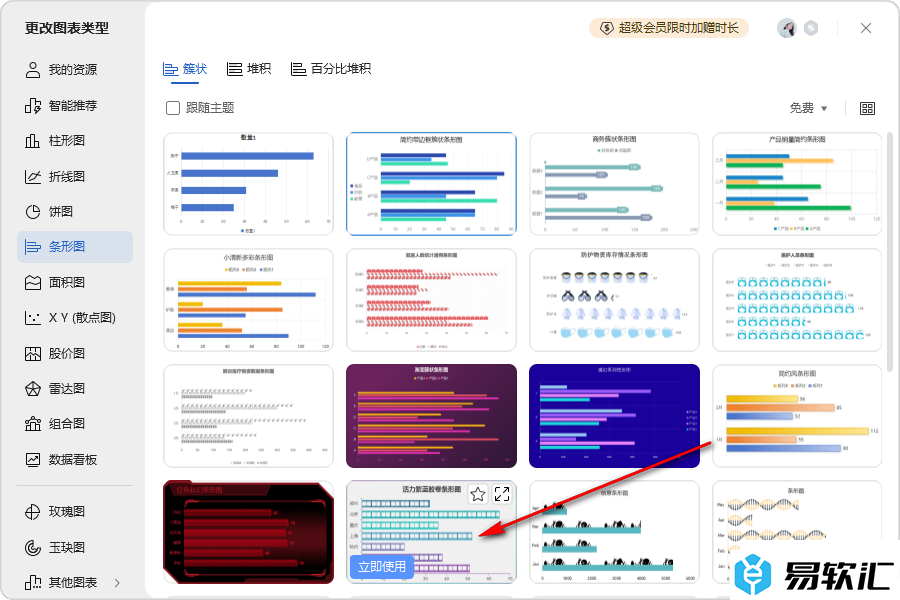
5.插入之后,你可以查看到条形图的形状样式已经完全更改了,如图所示。
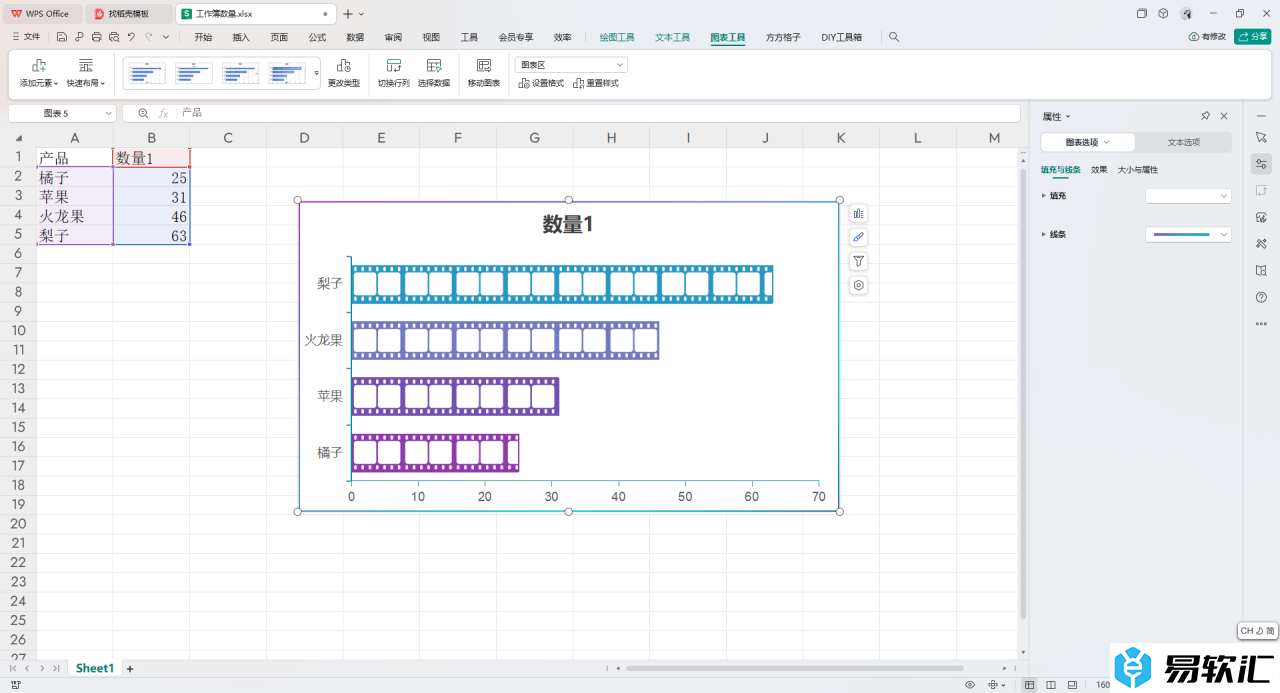
以上就是关于如何使用WPSExcel条形图更改形状样式的具体操作方法,我们可以通过上述的教程将我们的条形图形状样式进行随意的更改,如果你不是会员的情况下,也可以使用到很多个性化的样式使用,感兴趣的话可以操作试试。






